جبکہ My AI بہت ساری دلچسپ خصوصیات اور تخلیقی امکانات پیش کرتا ہے، ایسی صورتیں ہو سکتی ہیں جب آپ اسے Snapchat پر استعمال نہ کرنا پسند کریں۔ اگر آپ اپنے Snapchat اکاؤنٹ سے My AI سے چھٹکارا حاصل کرنا چاہتے ہیں، تو یہ مضمون آپ کے لیے ہے۔
اگرچہ My AI Snapchat پر آپ کے صارف کے تجربے کو بڑھانے میں مدد کرتا ہے، لیکن اسے ہٹانا ذاتی ترجیح ہے۔ مزید یہ کہ، کچھ صارفین AI سے چلنے والے عناصر کے بغیر زیادہ سیدھے اور روایتی Snapchat کے تجربے کو ترجیح دے سکتے ہیں۔ اگر آپ اس زمرے میں آتے ہیں تو یہ مرحلہ وار گائیڈ پڑھیں۔
تاہم، آپ کو قدموں پر جانے سے پہلے کچھ چیزیں جاننا ضروری ہیں۔
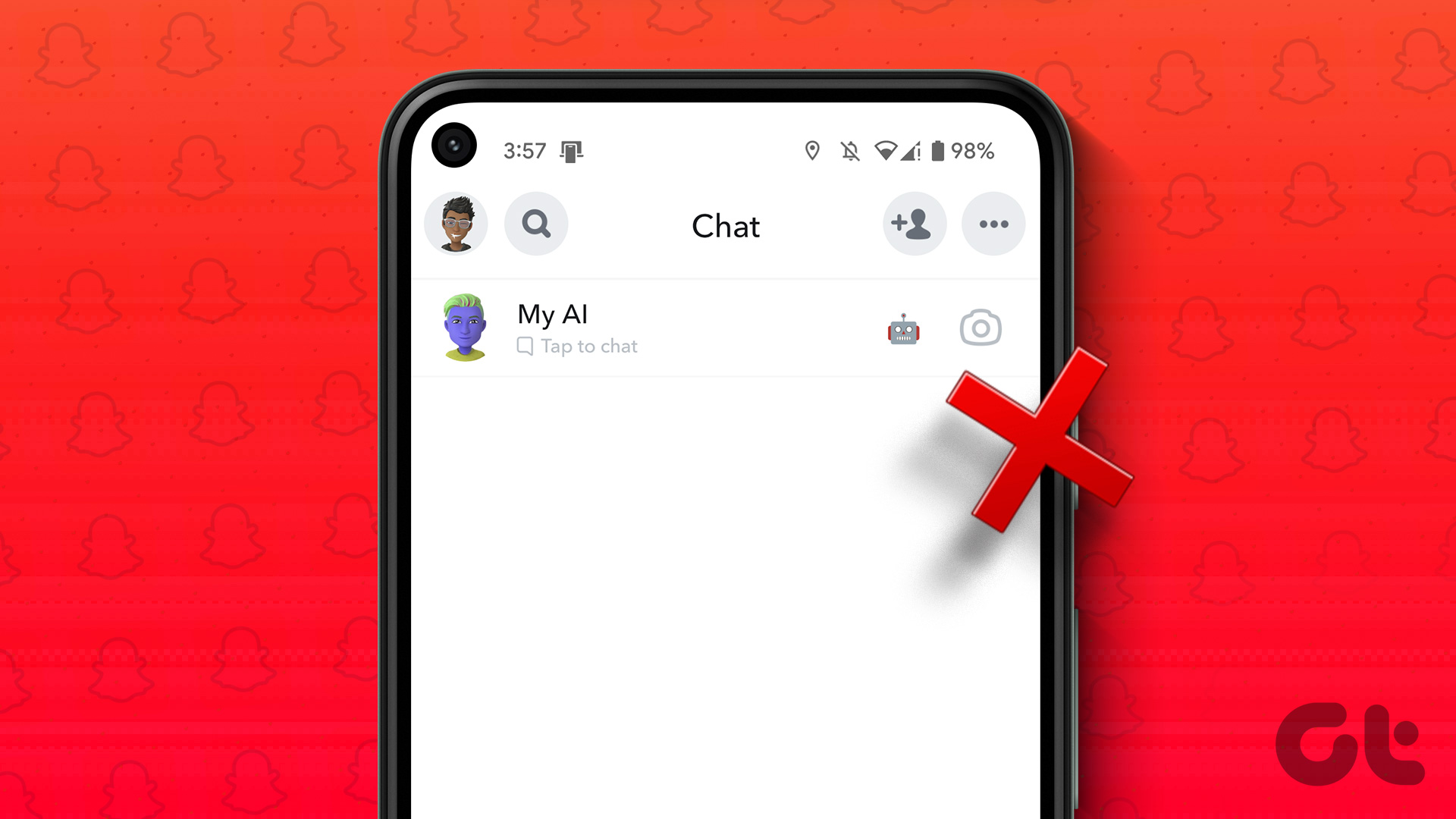
Snapchat My AI کو بلاک کرنے سے پہلے جاننے کی چیزیں
بلاک کرنے یا تبدیل کرنے سے پہلے Snapchat پر کسی بھی AI خصوصیت سے دور، چند نکات پر غور کرنا ضروری ہے۔
جب کہ آپ Snapchat+ سبسکرپشن کے بغیر مخصوص ترتیبات اور رازداری کے اختیارات کو کنٹرول کر سکتے ہیں، آپ کو اپنی Snapchat چیٹس سے My AI کو مکمل طور پر ہٹانے کے لیے Snapchat+ سبسکرپشن کی ضرورت ہوگی۔ چیٹس سے Snapchat My AI کو ہٹانے سے اس کی خصوصیات، تعاملات، اور ذاتی نوعیت کی سفارشات تک آسان رسائی ختم ہو جائے گی جو آپ کے Snapchat کے تجربے کو بڑھانے میں مدد کرتی ہیں۔
ہم کچھ وقت کے لیے Snapchat My AI استعمال کرنے اور ایپ کے اندر موجود ترتیبات اور اختیارات کا جائزہ لینے کی تجویز کرتے ہیں کیونکہ یہ مددگار ہے، قطع نظر اس کے کہ آپ Snapchat+ کے سبسکرائبر ہیں۔ تاہم، اگر آپ یہ کر چکے ہیں، تو اگلے حصے پر جائیں۔
چیٹ فیڈ سے اسنیپ چیٹ مائی اے آئی کو کیسے ہٹایا جائے
چیٹ فیڈ سے اسنیپ چیٹ مائی اے آئی کو ہٹانا آسان ہے۔ تاہم، نوٹ کریں کہ ذیل کے مراحل پر عمل کرنے کے لیے آپ کو Snapchat+ سبسکرپشن کی ضرورت ہے۔
مرحلہ 1: اپنے Android یا iOS ڈیوائس پر اسنیپ چیٹ ایپ لانچ کریں اور چیٹس سیکشن میں نیویگیٹ کریں۔ نیچے نیویگیشن بار۔
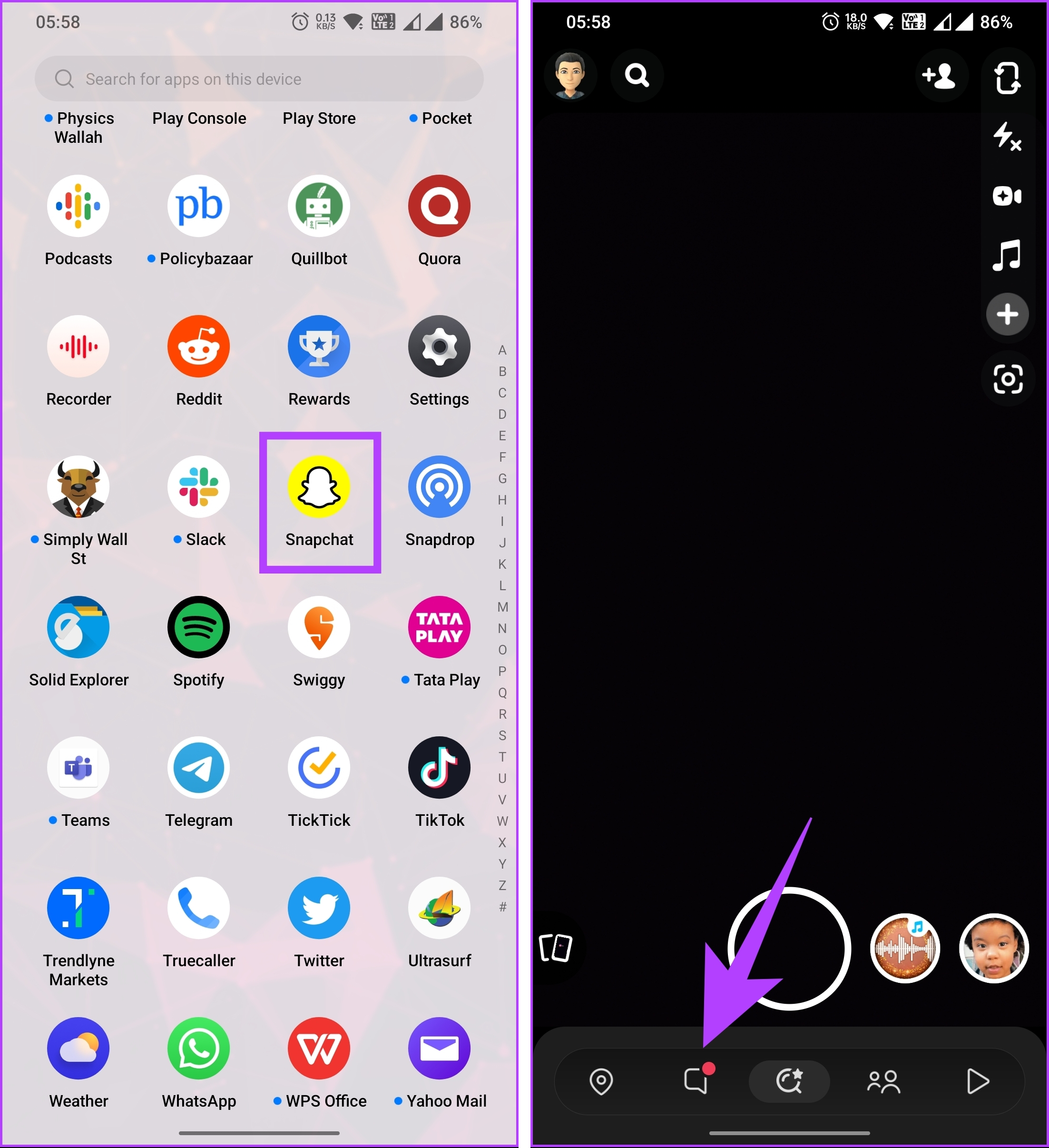
مرحلہ 2: چیٹس کی فہرست سے، اسے کھولنے کے لیے My AI پر ٹیپ کریں۔ کھولنے کے بعد، اوپر نیویگیشن بار پر My AI پر ٹیپ کریں۔
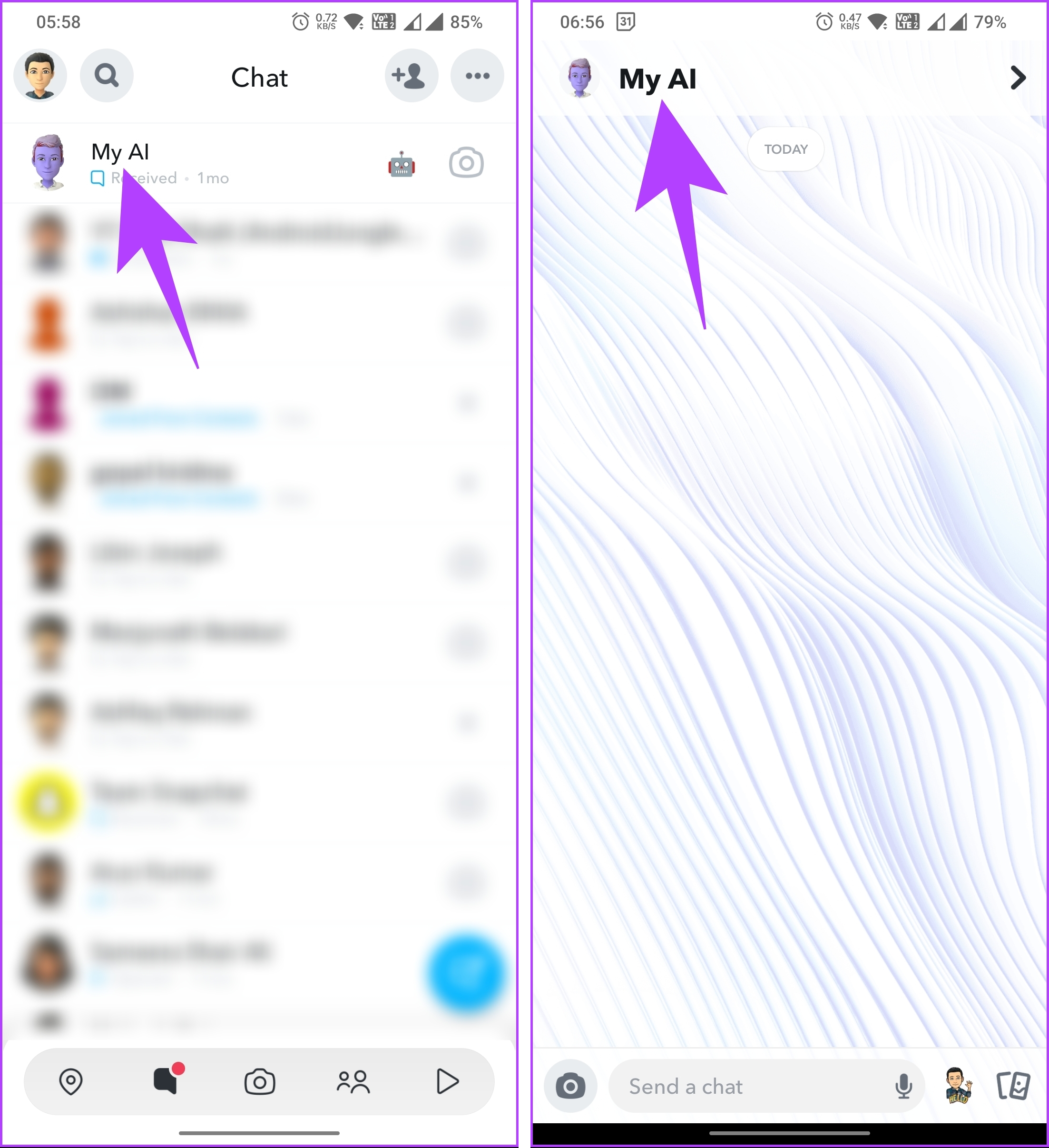
مرحلہ 3: My AI پروفائل میں، اوپر دائیں کونے میں تین ڈاٹ والے آئیکن کو تھپتھپائیں۔ نیچے کی شیٹ سے، چیٹ کی ترتیبات پر جائیں۔
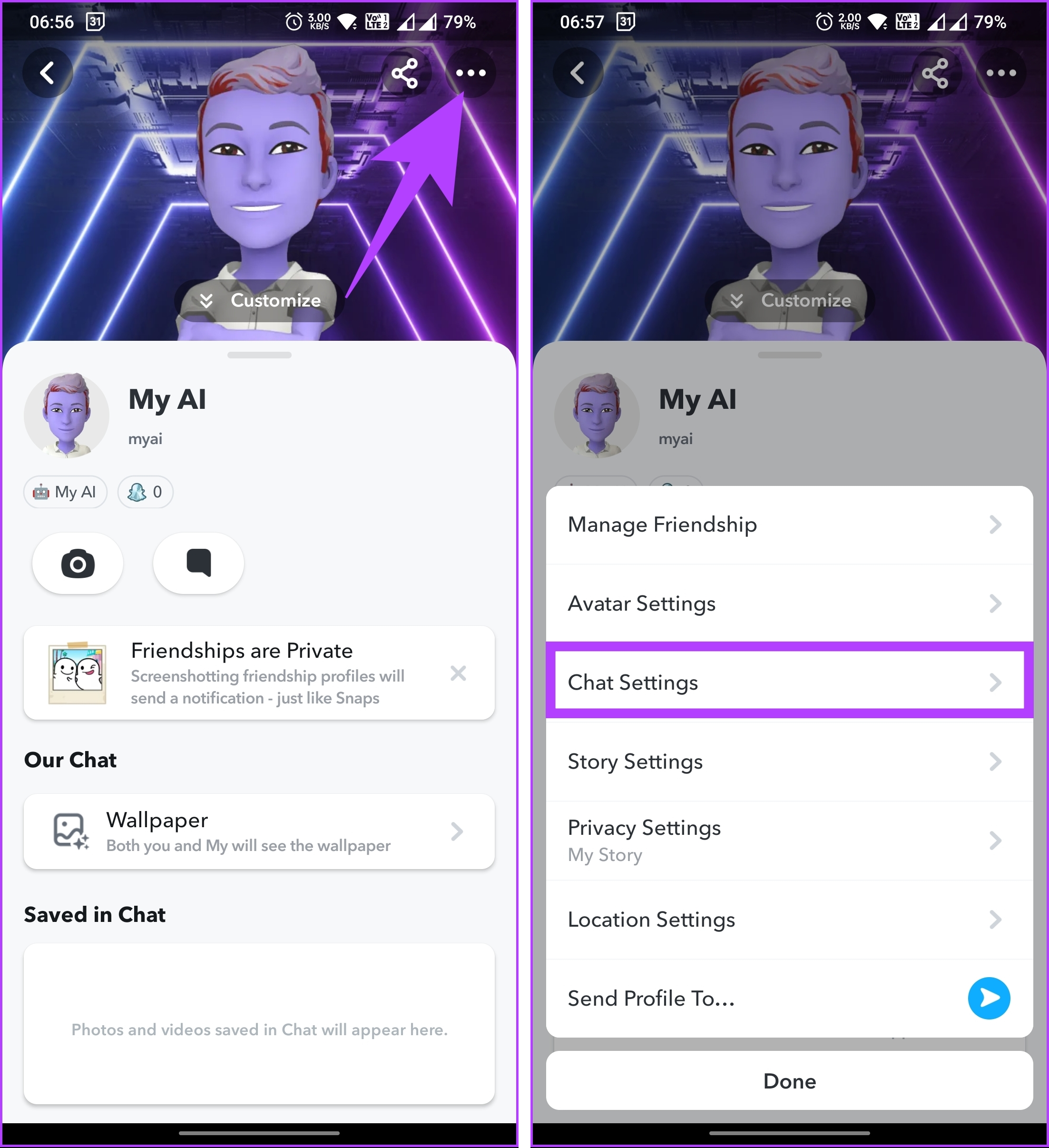
مرحلہ 4: چیٹ کی ترتیبات کے تحت،’چیٹ فیڈ سے صاف کریں’پر ٹیپ کریں۔ پاپ اپ میں جو کہتا ہے،’کیا آپ کو یقین ہے کہ آپ اس گفتگو کو صاف کرنا چاہتے ہیں؟’صاف کریں کو تھپتھپائیں۔
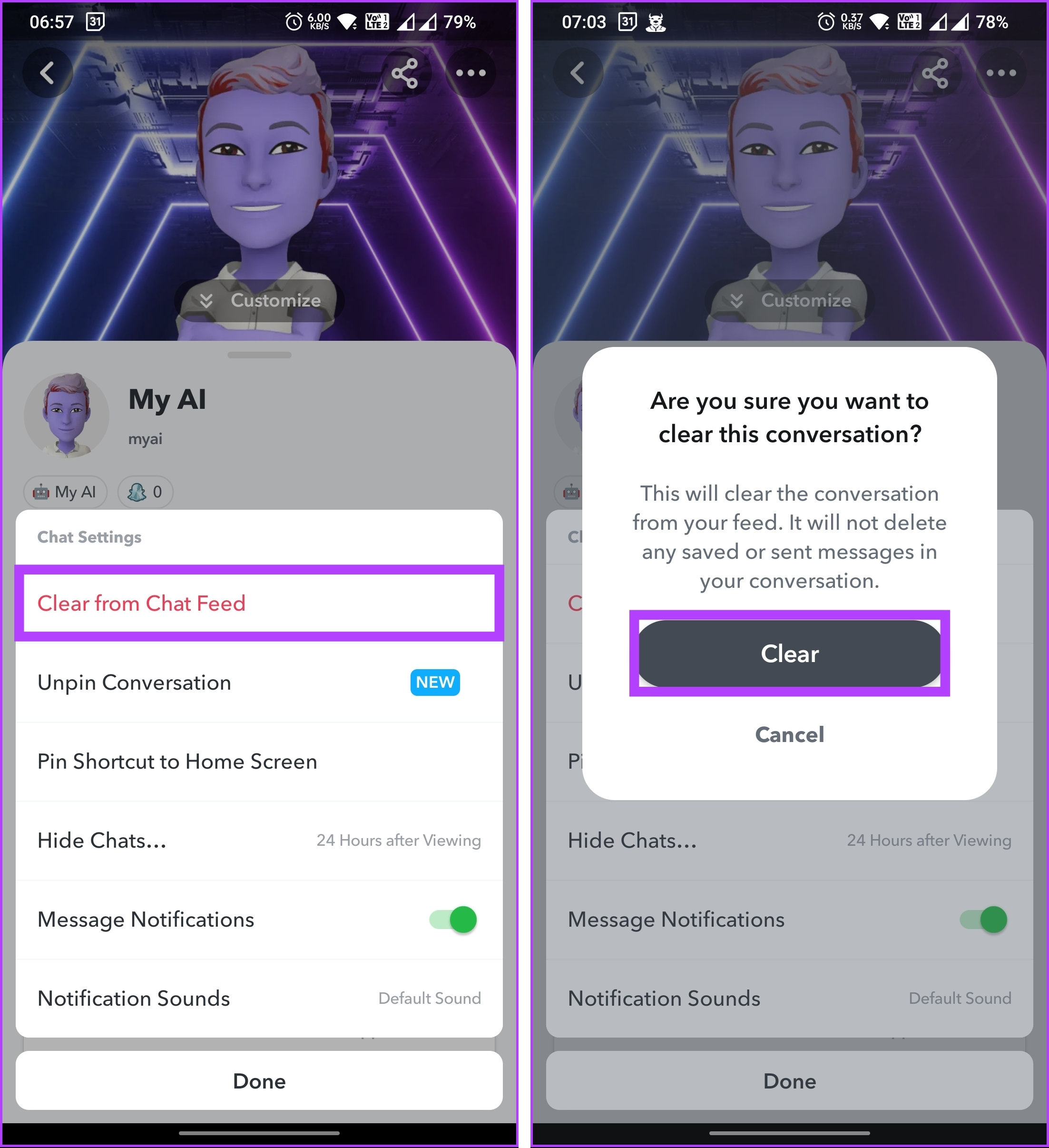
بس۔ آپ نے اپنے اسنیپ چیٹ پر چیٹس سے My AI کو ہٹا دیا ہے۔ اگر آپ چیٹ بوٹ کو چیٹس سے نہیں ہٹانا چاہتے بلکہ اس سے وابستہ ڈیٹا کو بھی حذف کرنا چاہتے ہیں تو پڑھنا جاری رکھیں۔
اسنیپ چیٹ پلس کے بغیر مائی اے آئی سے کیسے چھٹکارا حاصل کریں
اگر آپ Snapchat+ صارف نہیں ہیں، تو آپ My AI کو اپنے اکاؤنٹ سے نہیں ہٹا سکتے۔ تاہم، آپ بوٹ کے ساتھ گفتگو کا ڈیٹا حذف کر سکتے ہیں۔ ذیل کے مراحل پر عمل کریں۔
مرحلہ 1: Snapchat لانچ کریں اور کیمرہ اسکرین کے اوپری بائیں کونے میں اپنے (Bitmoji) پروفائل آئیکن پر ٹیپ کریں۔
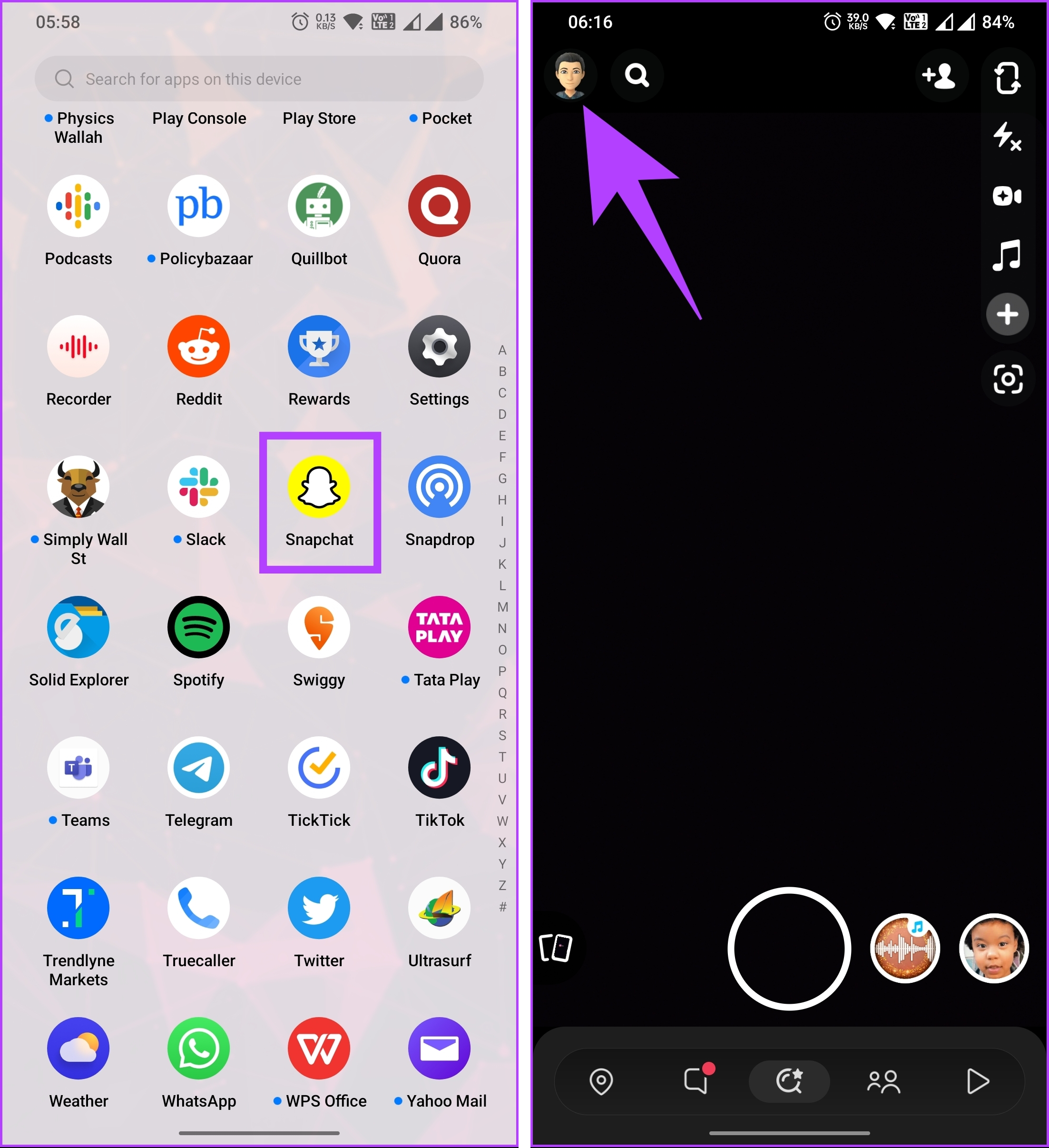
آپ کریں گے اپنے اسنیپ چیٹ پروفائل پر لے جایا جائے۔
مرحلہ 2: اپنے پروفائل کے اوپری دائیں کونے میں ترتیبات (گیئر) آئیکن کو تھپتھپائیں۔ ترتیبات میں، اکاؤنٹ کی کارروائیوں تک نیچے سکرول کریں اور’میرا AI ڈیٹا صاف کریں’کو منتخب کریں۔
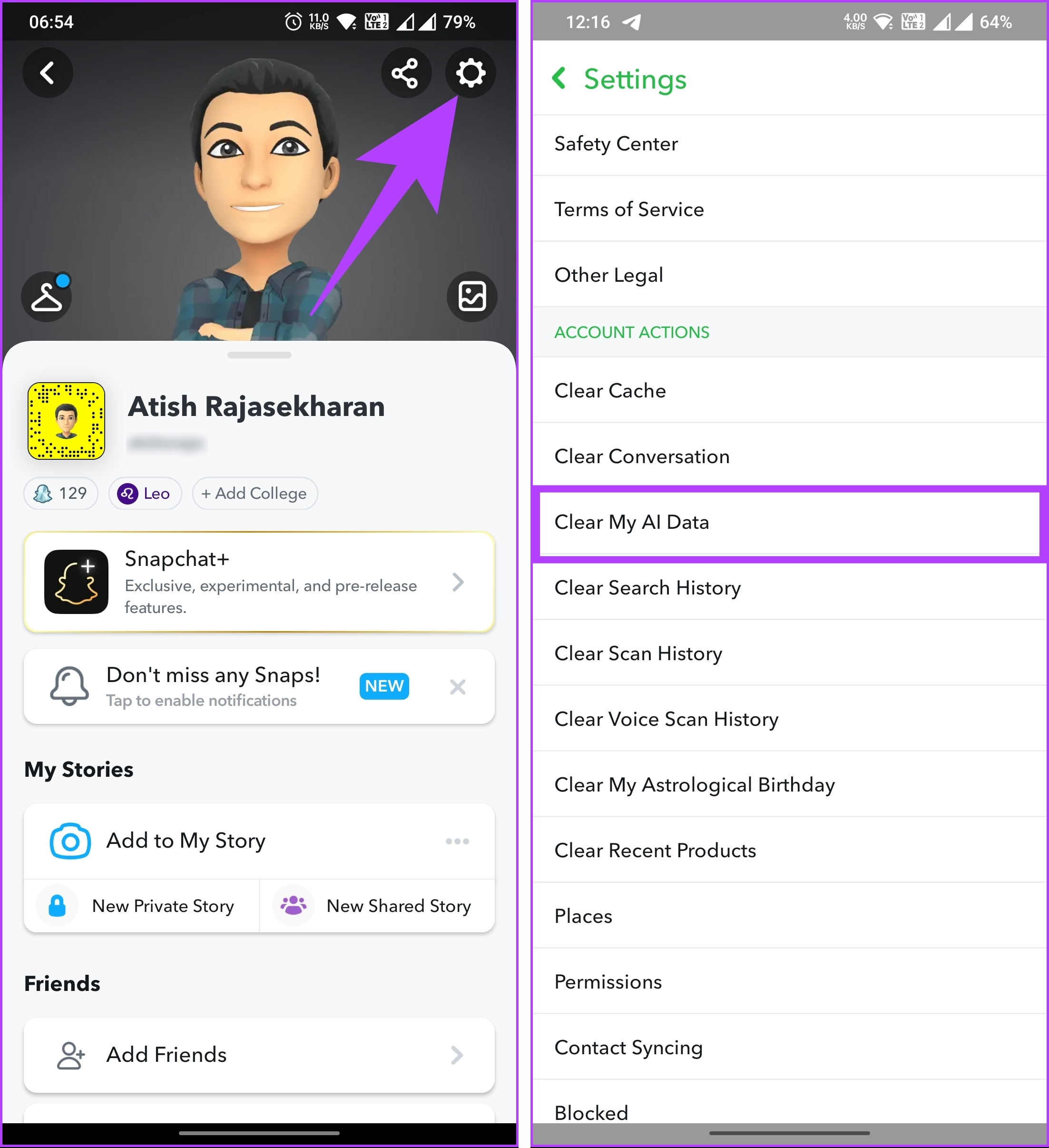
مرحلہ 3: پاپ میں جو کہتا ہے کہ’میرا AI ڈیٹا حذف کریں؟’کو تھپتھپائیں۔ تصدیق کا بٹن۔
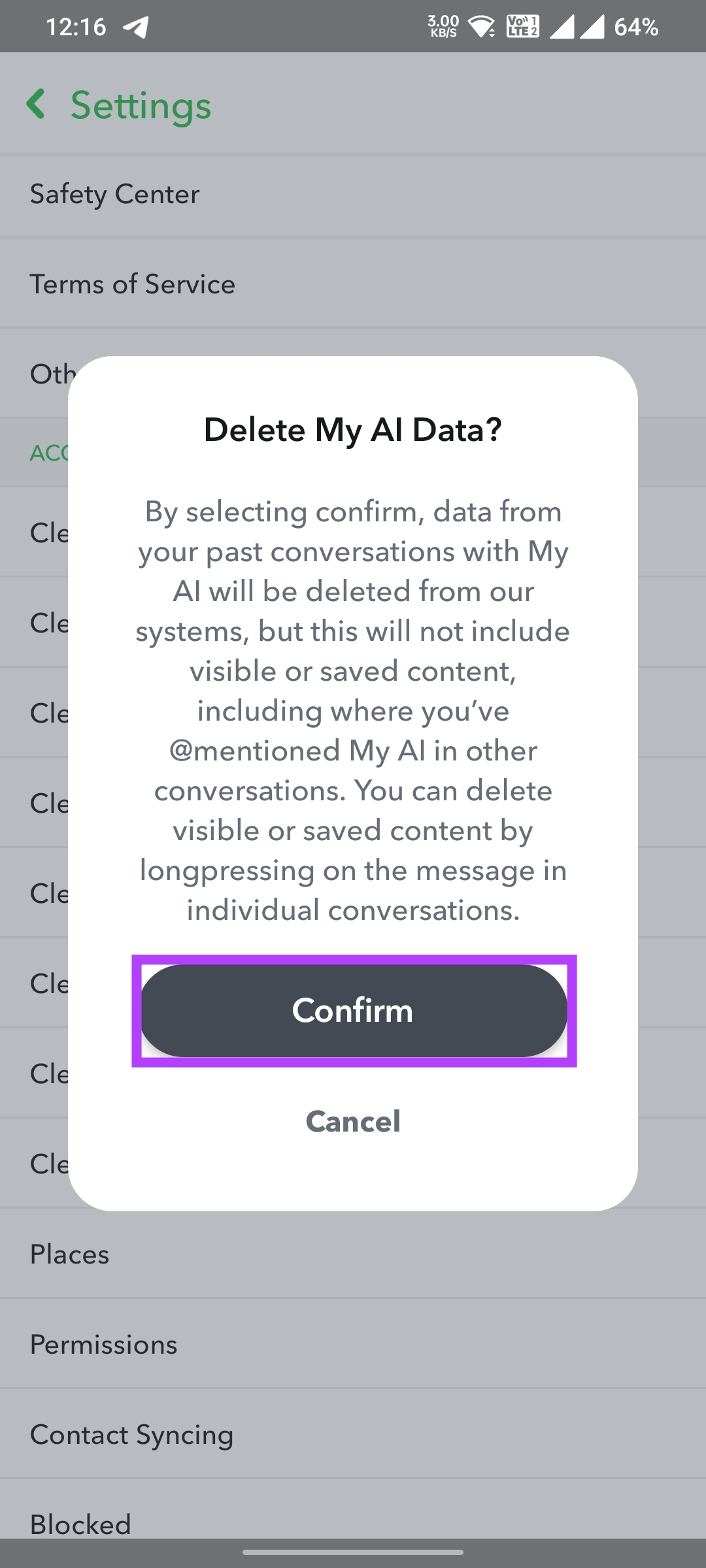
اس سے وہ تمام بات چیت کا ڈیٹا صاف ہو جائے گا جو آپ کے پاس My AI چیٹ بوٹ کے ساتھ تھا۔ نوٹ کریں کہ یہ چیٹس سے My AI کو نہیں ہٹائے گا۔ اگر آپ اسے چیٹس سے ہٹانا چاہتے ہیں، تو آپ کو اسنیپ چیٹ+ کو سبسکرائب کرنا پڑے گا، جسے ہم نے اپنے مضمون میں اسنیپ چیٹ پر My AI حاصل کرنے اور پڑھنا جاری رکھنے کے بارے میں اچھی طرح بیان کیا ہے۔
اسنیپ چیٹ مائی کو کیسے حذف کریں اسنیپ چیٹ پلس کے ساتھ AI بات چیت
اسنیپ چیٹ پر میری AI گفتگو کو حذف کرنا آپ کے دوستوں اور خاندان والوں سے کافی ملتا جلتا ہے۔ ذیل میں بتائے گئے اقدامات پر عمل کریں۔
مرحلہ 1: Snapchat لانچ کریں، اور کیمرہ اسکرین سے، اوپر بائیں کونے میں اپنے (Bitmoji) پروفائل آئیکن پر ٹیپ کریں۔
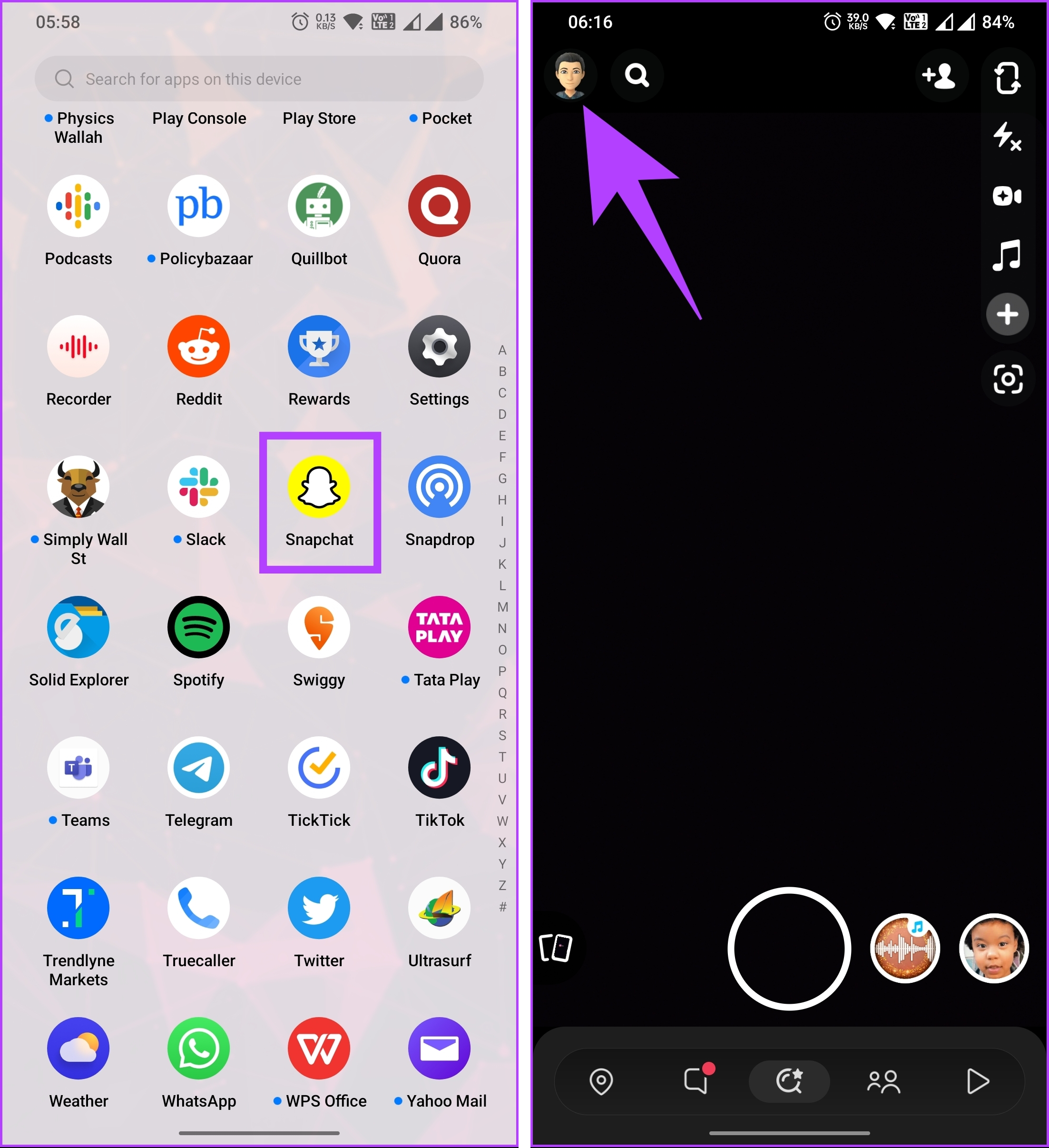
آپ کو لے جایا جائے گا آپ کا اسنیپ چیٹ پروفائل۔
مرحلہ 2: اپنے پروفائل کے اوپری دائیں کونے میں ترتیبات (گیئر) آئیکن کو تھپتھپائیں۔ ترتیبات میں، اکاؤنٹ کی کارروائیوں تک نیچے سکرول کریں اور کلیئر کنورسیشن کو منتخب کریں۔
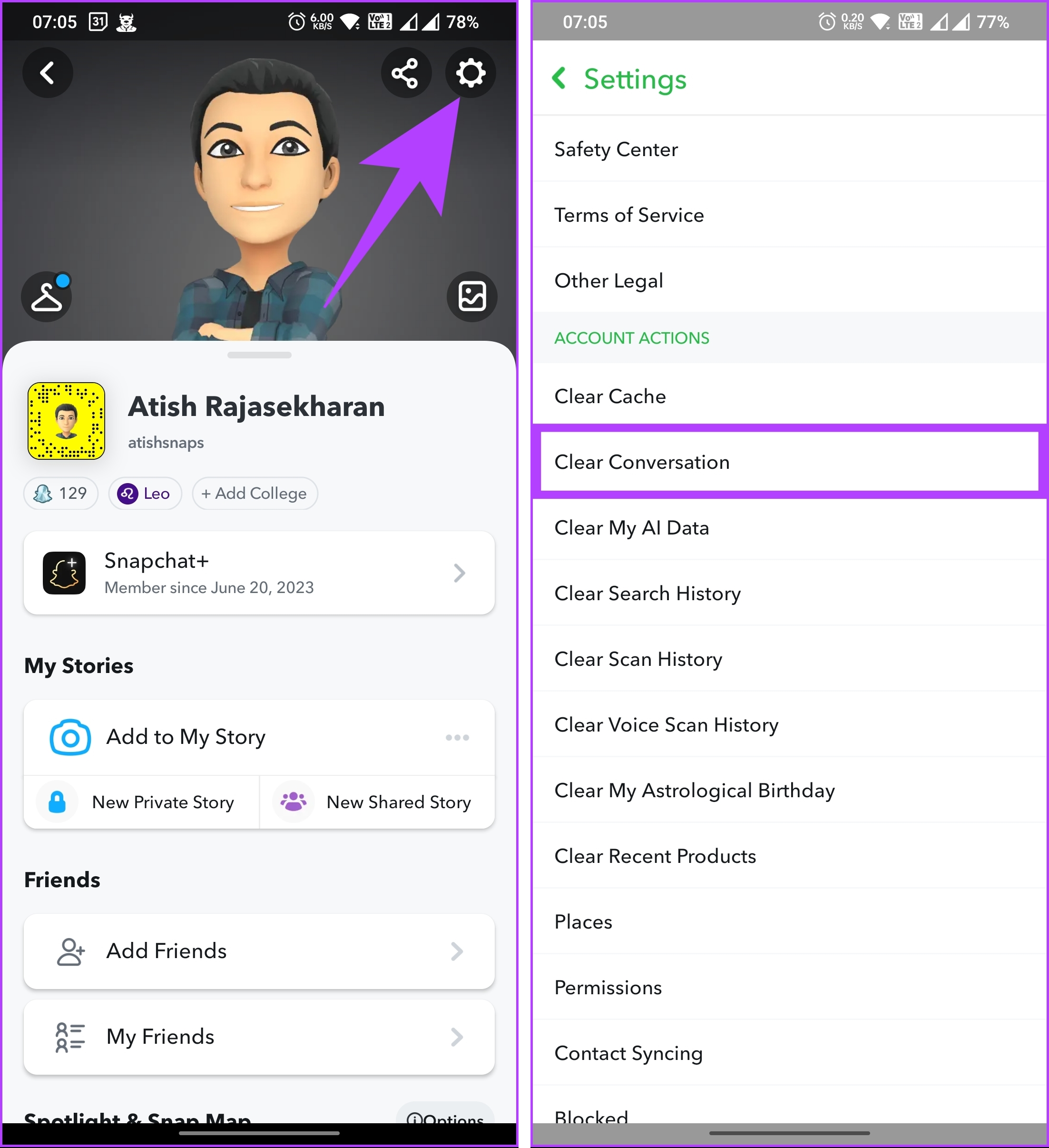
مرحلہ 3: صاف گفتگو کے تحت، My AI کے آگے کراس نشان (X) کو تھپتھپائیں، اور’کیا آپ ہیں یقینی طور پر آپ اس گفتگو کے پاپ اپ کو صاف کرنا چاہتے ہیں، صاف کریں کو منتخب کریں۔
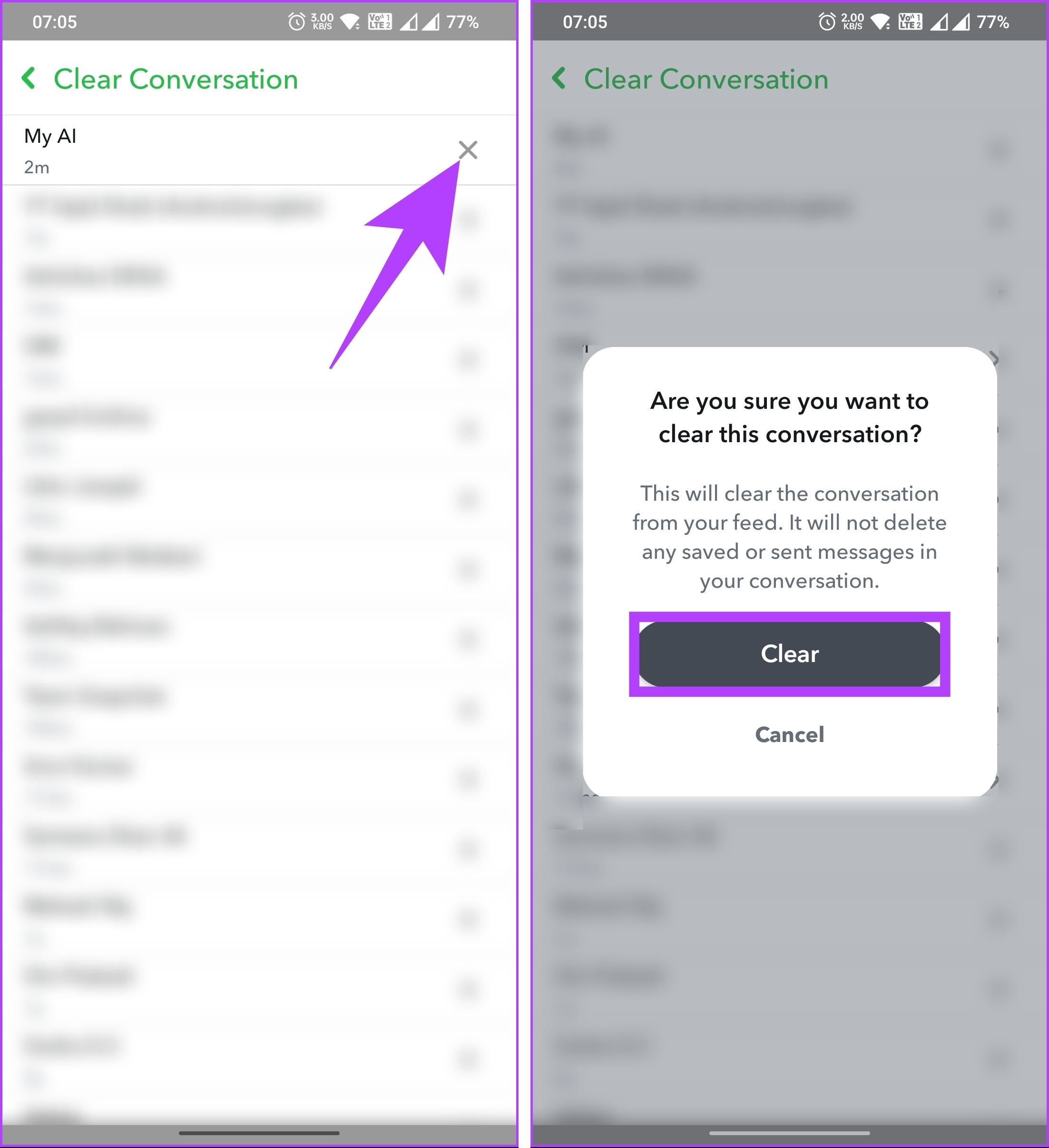
چلو۔ آپ نے اپنا تمام My AI ڈیٹا صاف کر دیا ہے اور اسے اپنی Snapchat چیٹس سے ہٹا دیا ہے۔ اگر، کسی وجہ سے، آپ My AI کے ساتھ اپنی گفتگو کو ہٹانا نہیں چاہتے لیکن اسے چیٹس سے اَن پن کرنا چاہتے ہیں، پڑھنا جاری رکھیں۔
یہ بھی پڑھیں: اشتراک کرنے کا طریقہ اسنیپ چیٹ اسٹوریز پر انسٹاگرام پوسٹس
اسنیپ چیٹ فیڈ سے مائی اے آئی کو کیسے انپن کریں
آپ کی اسنیپ چیٹ چیٹ فیڈ سے My AI کو انپن کرنے کے متعدد طریقے ہیں۔ ہم Snapchat+ ترتیبات کے ساتھ شروع ہونے والے مرحلہ وار عمل میں آپ کی رہنمائی کریں گے۔ ذیل کے مراحل پر عمل کریں۔
طریقہ 1: Snapchat+ ترتیبات کا استعمال
مرحلہ 1: اسنیپ چیٹ لانچ کریں، اور کیمرہ اسکرین سے، اپنے (Bitmoji) پر ٹیپ کریں۔ اوپری بائیں کونے میں پروفائل آئیکن۔
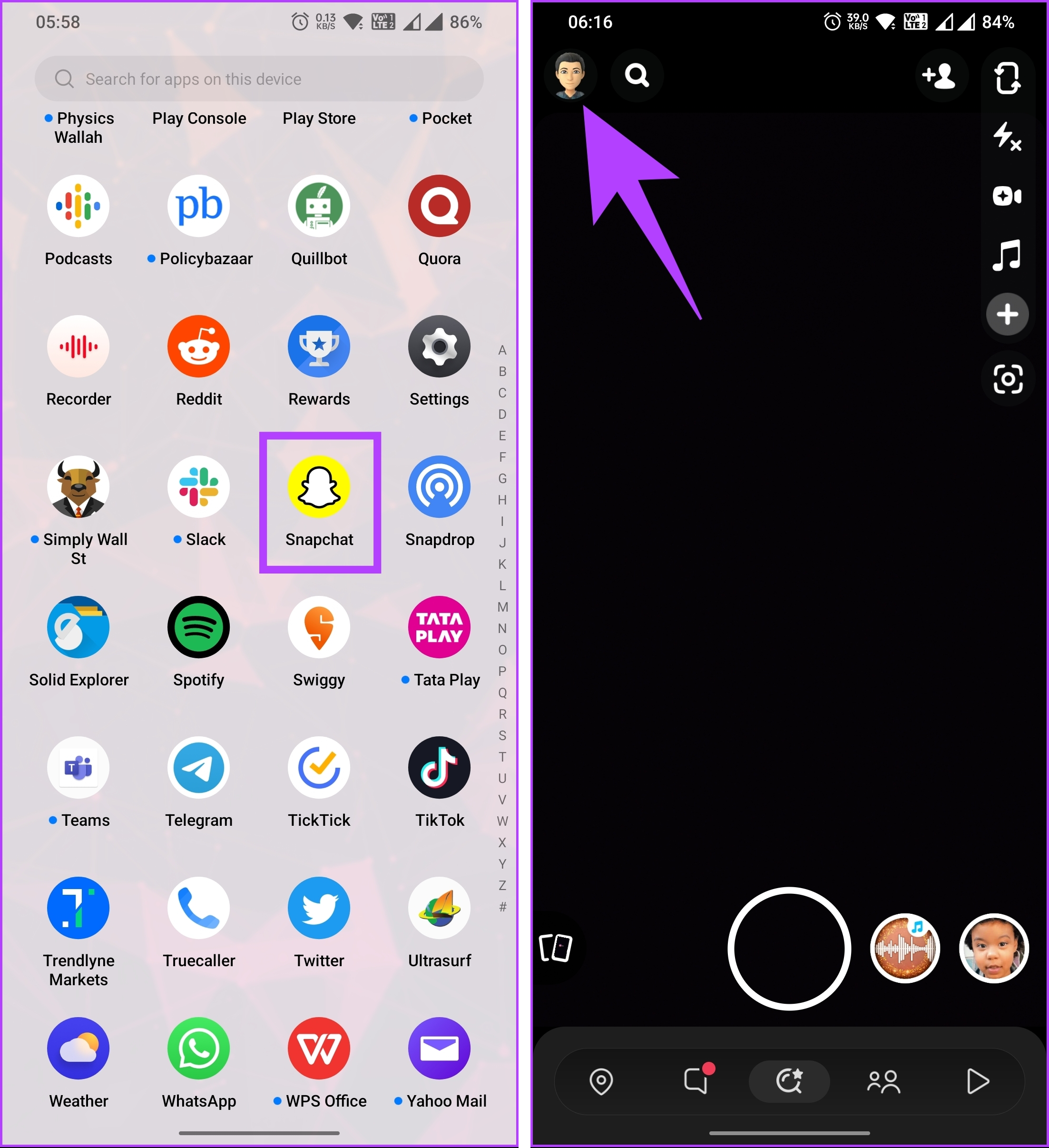
آپ کو آپ کے اسنیپ چیٹ پروفائل پر لے جایا جائے گا۔
مرحلہ 2: پروفائل میں، Snapchat+ پر ٹیپ کریں، اور سے نیچے کی شیٹ، مائی اے آئی کو ٹوگل کریں۔
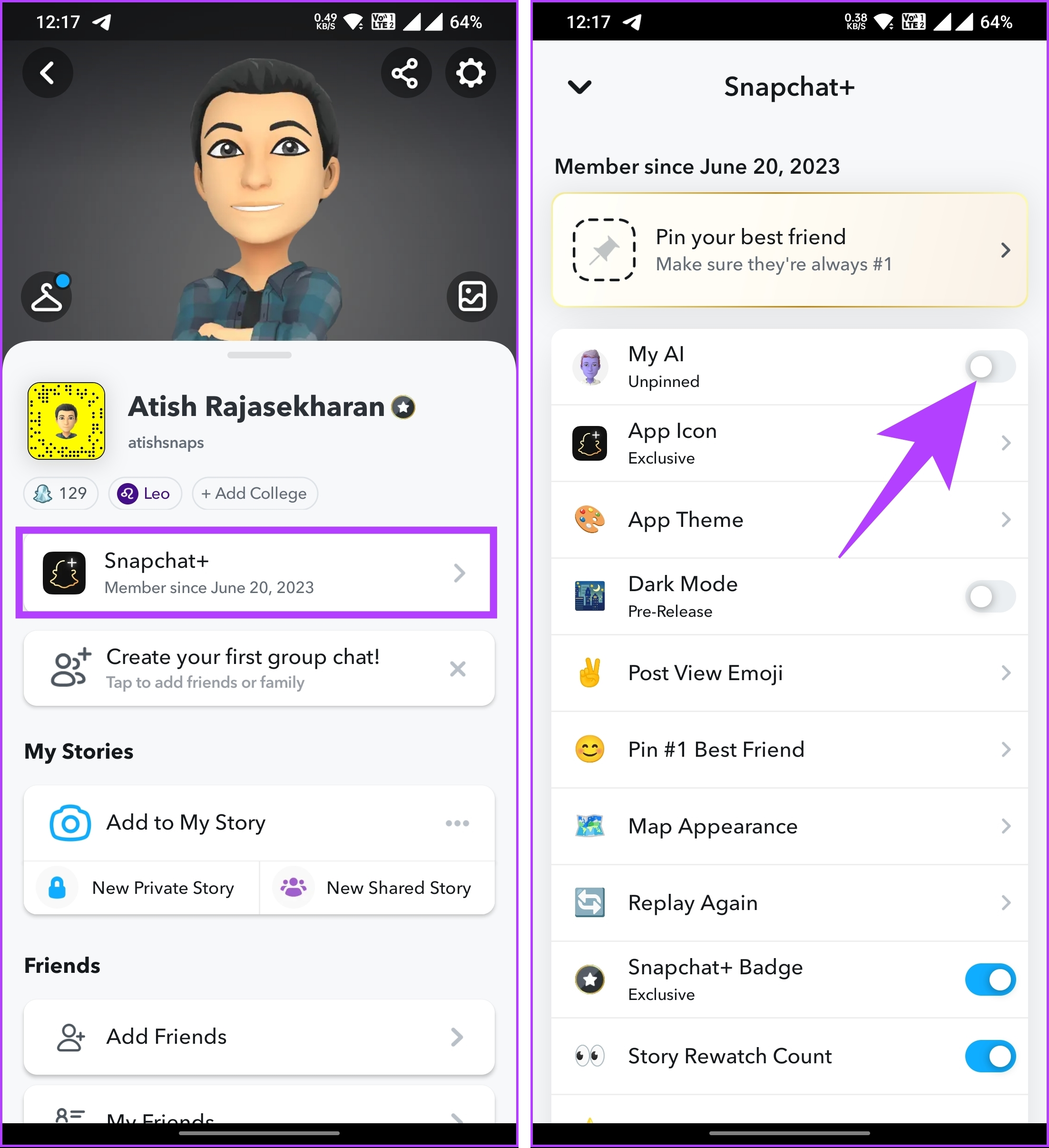
یہ اس کے بارے میں ہے۔ میرا AI آپ کی اسنیپ چیٹ چیٹ سے ہٹا دیا گیا ہے۔ اگر آپ اسے کھولنے کا کوئی اور طریقہ چاہتے ہیں، ممکنہ طور پر بہت آسان طریقے سے، یہ سمجھتے ہوئے کہ آپ پہلے سے ہی چیٹ پر ہیں، پڑھنا جاری رکھیں۔
طریقہ 2: چیٹ کی ترتیبات سے
مرحلہ 1: اسنیپ چیٹ ایپ لانچ کریں اور نیچے نیویگیشن بار سے چیٹس سیکشن پر جائیں۔
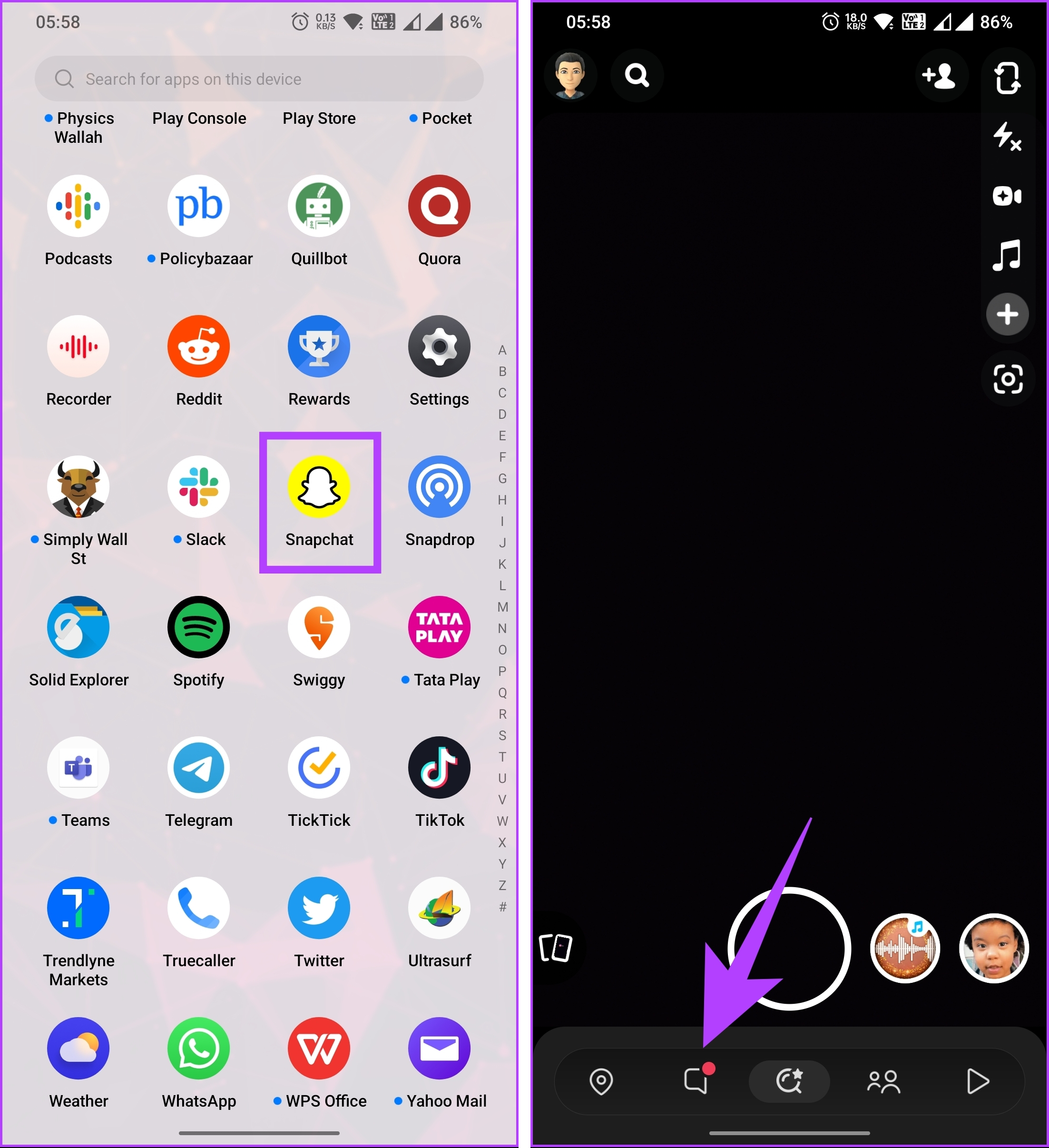
مرحلہ 2: چیٹ کی فہرست سے، چیٹ کو کھینچنے کے لیے My AI پر دیر تک دبائیں۔ ترتیبات۔
مرحلہ 3: نیچے کی شیٹ میں، چیٹ کی ترتیبات کو منتخب کریں اور بات چیت کو اَن پن پر ٹیپ کریں۔
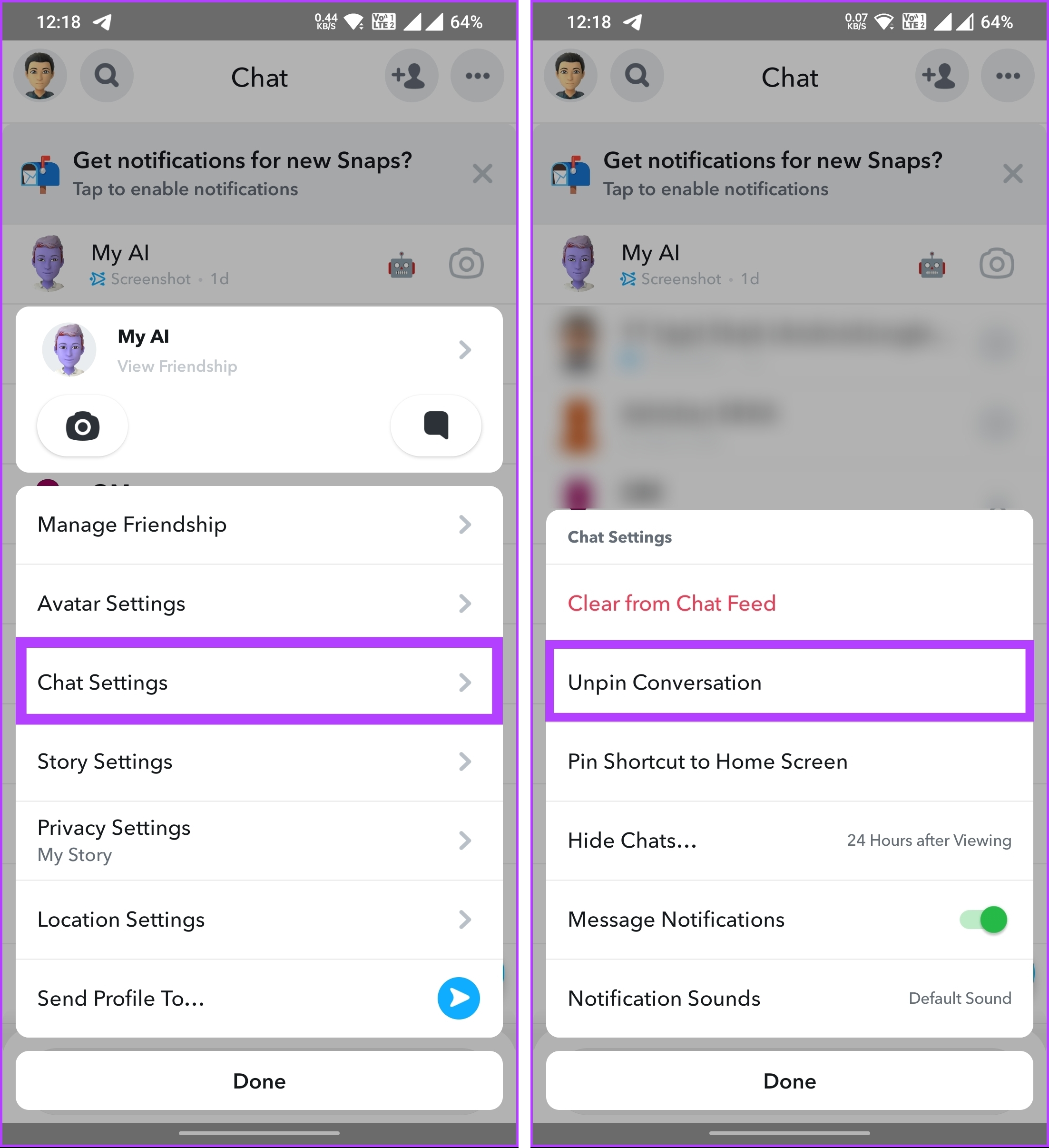
کے ساتھ اس نے کہا، آپ نے Snapchat پر My AI کو کامیابی سے ہٹا دیا ہے۔ مزید برآں، اگر آپ اپنی کہانی تک رسائی کے لیے My AI کی اجازت منسوخ کرنا چاہتے ہیں، تو پڑھتے رہیں۔
یہ بھی پڑھیں: Snapchat پر گروپ چیٹ کیسے کریں
مائی اے آئی کو اپنی کہانی دیکھنے سے کیسے روکا جائے
اگر آپ رازداری کے بارے میں فکر مند ہیں، تو My AI تک اپنی کہانی کی رسائی کو منسوخ کرنا آپ کی ذاتی معلومات تک Snapchat AI کی رسائی کو ہٹانے کا پہلا قدم ہے۔ ذیل میں بتائے گئے اقدامات پر عمل کریں۔
مرحلہ 1: اسنیپ چیٹ ایپ لانچ کریں اور نیچے نیویگیشن بار سے چیٹس سیکشن پر جائیں۔
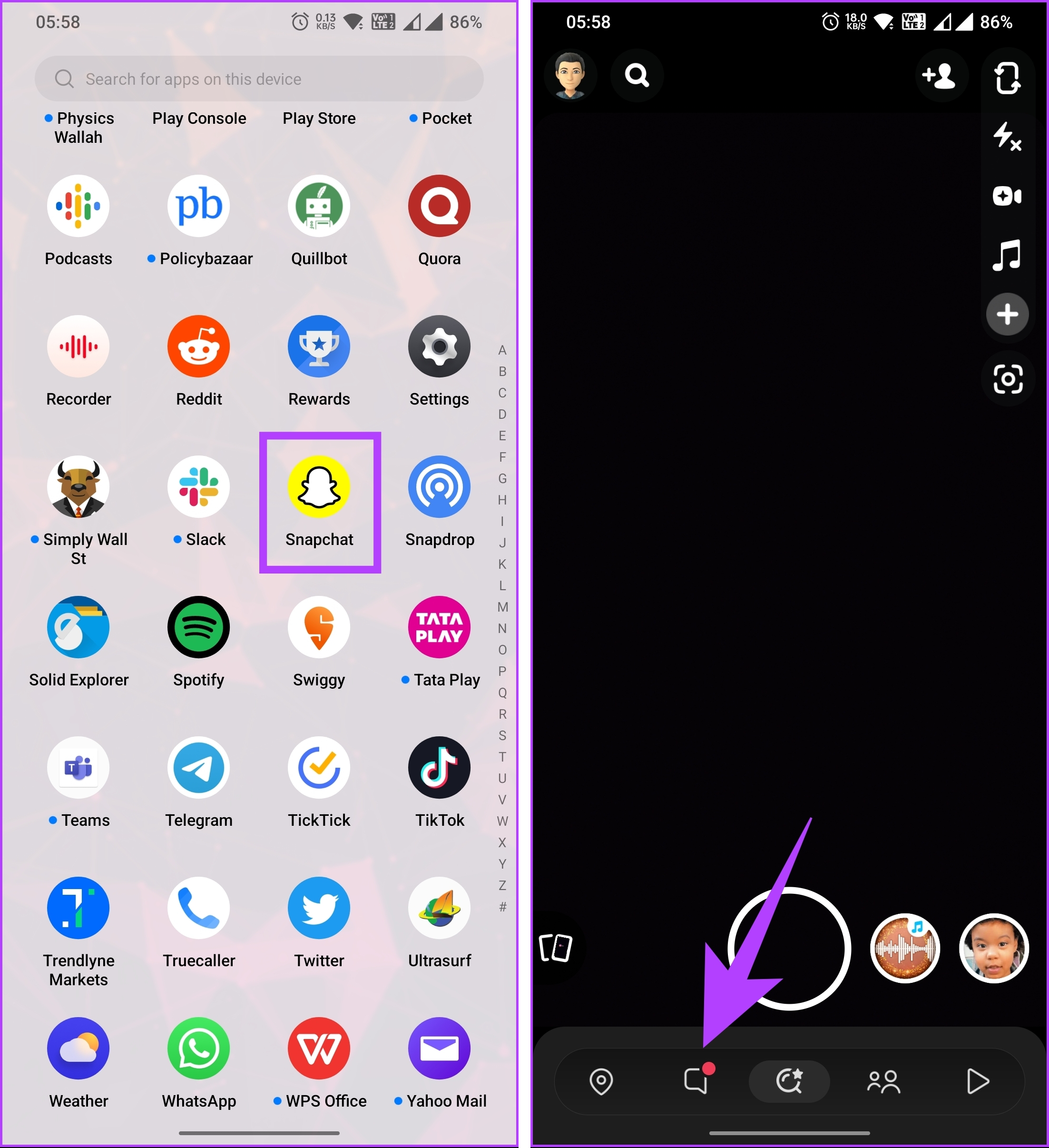
مرحلہ 2: چیٹس کی فہرست سے، اسے کھولنے کے لیے My AI پر ٹیپ کریں۔ کھولنے کے بعد، اوپر نیویگیشن بار پر My AI پر ٹیپ کریں۔
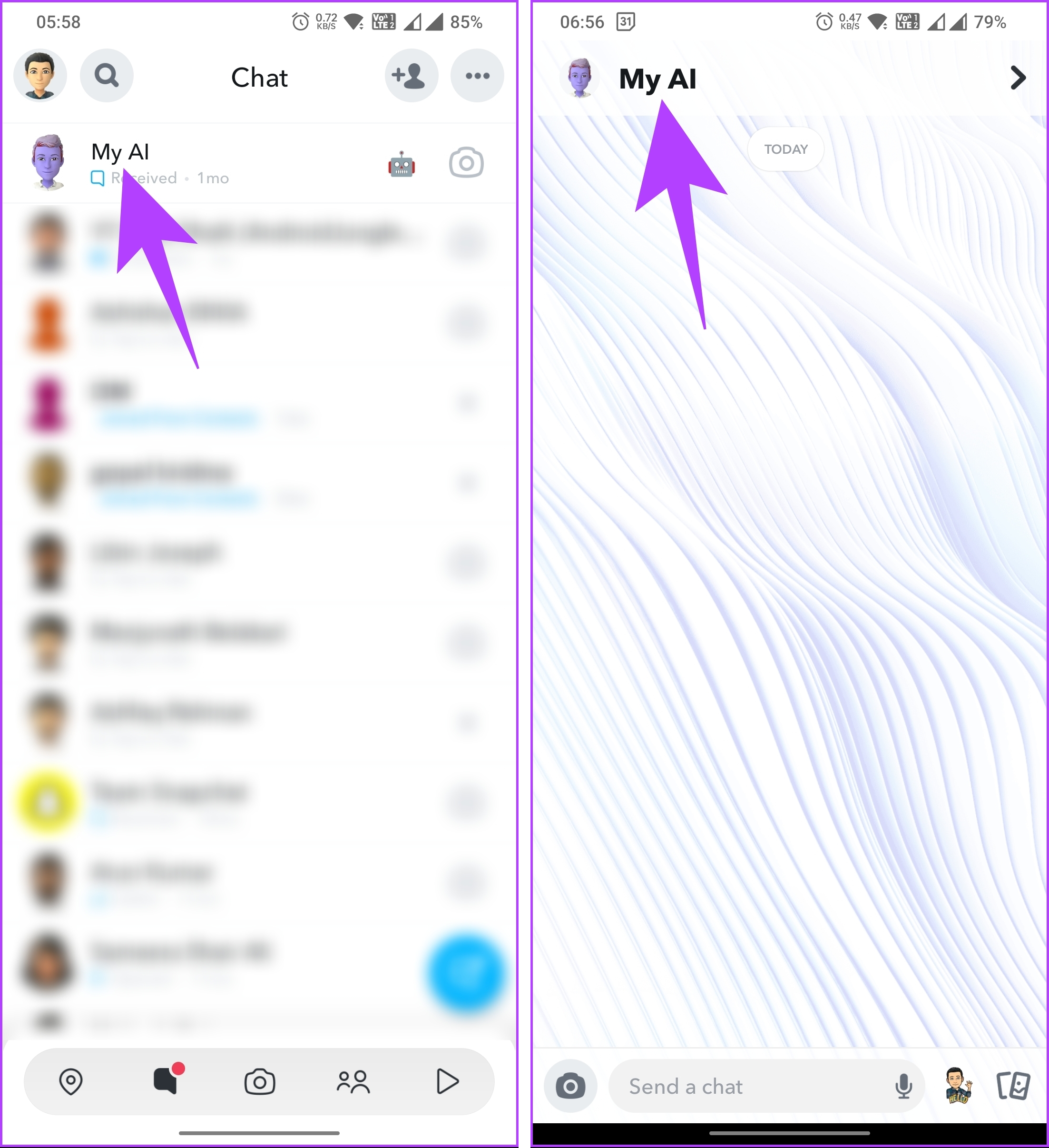
مرحلہ 3: My AI پروفائل میں، اوپر دائیں کونے میں تین ڈاٹ والے آئیکن کو تھپتھپائیں۔ نیچے کی شیٹ سے، رازداری کی ترتیبات پر جائیں۔
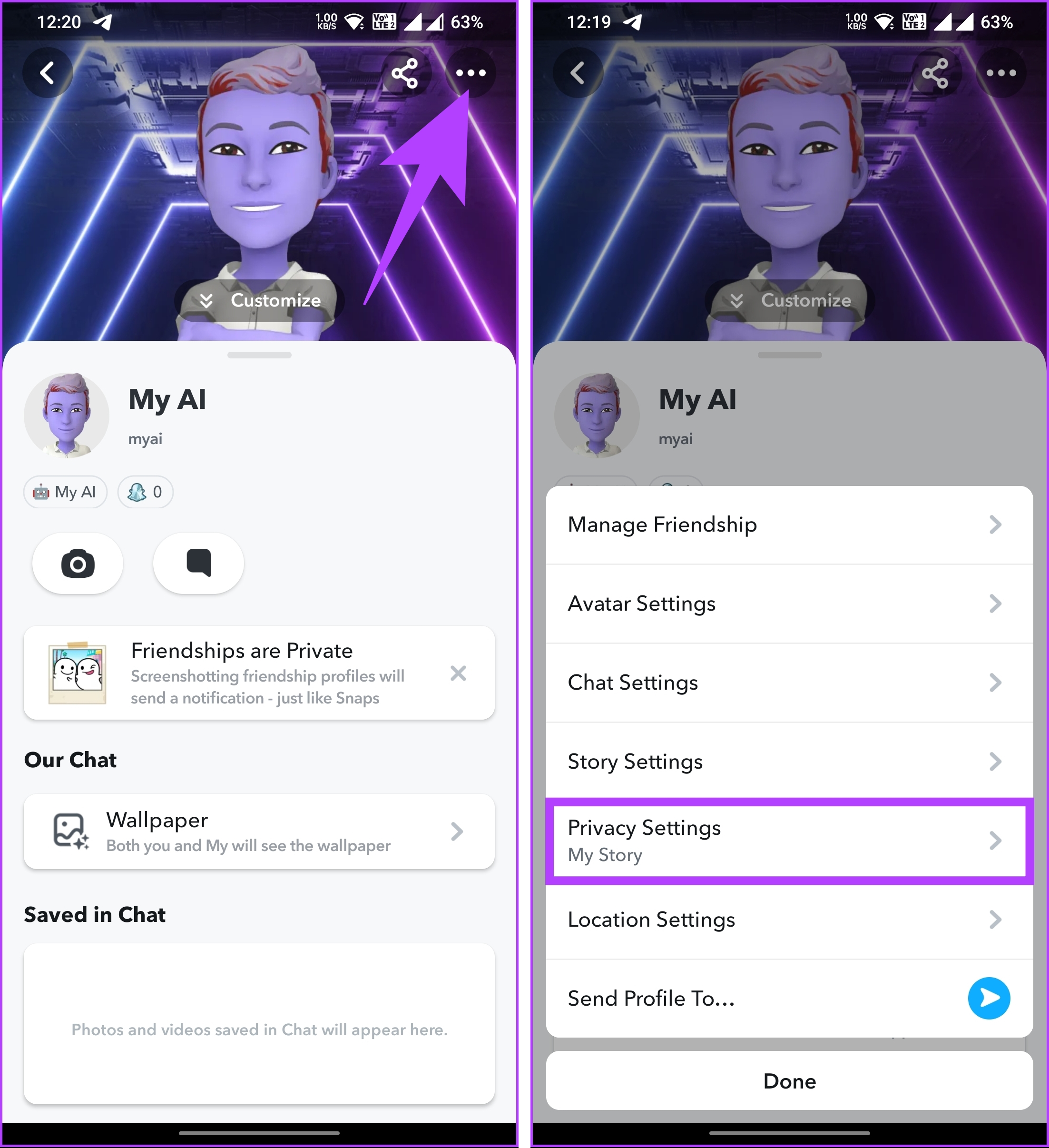
مرحلہ 4:’My AI can View’نیچے والی شیٹ میں، میری کہانی کو ٹوگل کریں اور ہو گیا پر ٹیپ کریں۔ p> 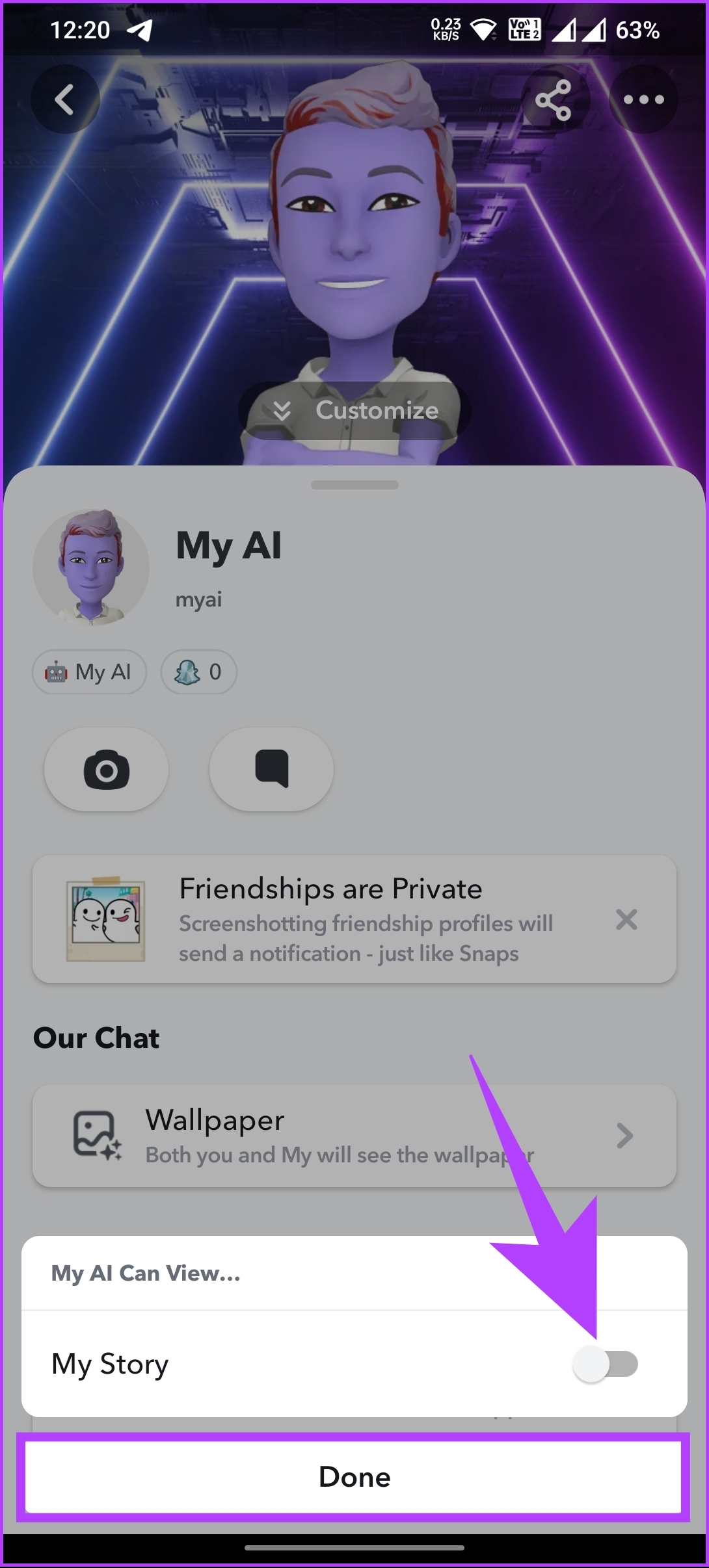
یہ آپ کے پاس ہے۔ اب سے، Snapchat کے My AI کو آپ کی کہانی تک مکمل رسائی سے انکار کر دیا جائے گا۔
اس نے کہا، اگر آپ کو My AI کا استعمال کرتے ہوئے رازداری سے متعلق کوئی تشویش ہے، تو Snapchat کا My AI رازداری کی پالیسی یا ان کے سپورٹ۔ مزید کسی بھی سوالات کے لیے، ذیل میں اکثر پوچھے گئے سوالات کا سیکشن دیکھیں۔
چیٹ فیڈ سے Snapchat My AI کو ہٹانے کے بارے میں اکثر پوچھے گئے سوالات
1۔ میرے پاس Snapchat پر My AI کیوں ہے؟
میرا AI ایک Snapchat چیٹ بوٹ ہے جو OpenAI کی ChatGPT ٹیکنالوجی سے تقویت یافتہ ہے تاکہ آپ کے Snapchat کے تجربے کو بہتر بنایا جا سکے۔ یہ قدرتی اور دل چسپ گفتگو پیدا کر سکتا ہے جو متعصب، غلط، نقصان دہ، یا گمراہ کن ہو سکتا ہے یا نہیں۔
2۔ میں اسنیپ چیٹ پر اپنی AI اطلاعات کو کیسے بند کروں؟ آخر میں ہو گیا. یہ My AI کو آپ کو پیغامات یا تجاویز بھیجنے سے روک دے گا جب آپ اس کے ساتھ چیٹ نہیں کر رہے ہوں گے۔ ، آپ غیر مطلوبہ رکاوٹوں کے بغیر اسنیپ چیٹنگ کا ایک بہت زیادہ روایتی طریقہ تلاش کر سکتے ہیں۔ ہمیں امید ہے کہ یہ مضمون آپ کی مدد کرے گا۔ آپ Snapchat پر دوستوں کو حذف کرنے کا طریقہ بھی پڑھ سکتے ہیں۔

